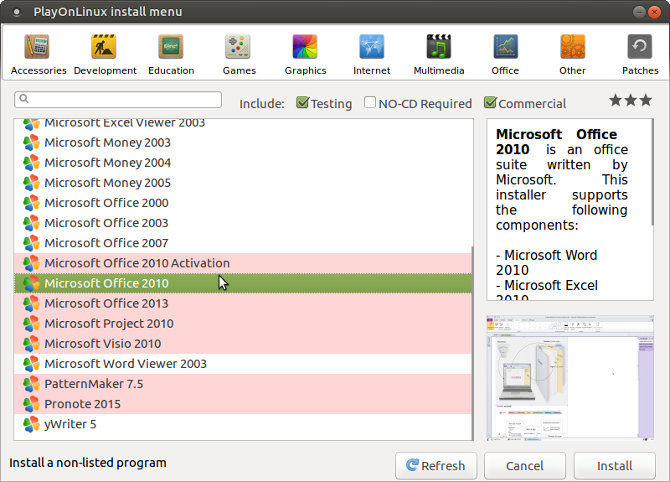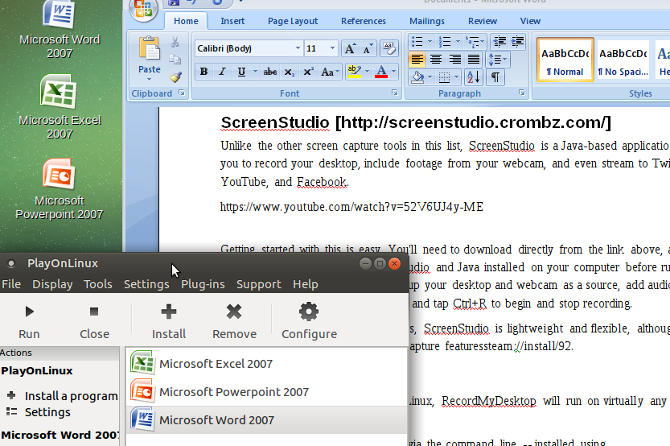- Как установить и использовать Microsoft Office в Linux
- Как установить Microsoft Office в Linux
- Вариант 1. Использование Microsoft Office Online в браузере
- Вариант 2. Установка Microsoft Office с использованием PlayOnLinux
- Установка Wine и PlayOnLinux
- Установка Microsoft Office в Ubuntu с помощью PlayOnLinux
- Вариант 3. Установите Microsoft Office 365 в виртуальной машине.
- Получите Microsoft Office на Linux сегодня!
- Office 365 + linux
- Первое приложение Microsoft 365 для Linux
Как установить и использовать Microsoft Office в Linux
Наиболее широко используемым пакетом офисной производительности в мире является Microsoft Office. Неважно, работает ли на вашем компьютере Windows 10 или macOS, скорее всего, вы используете Microsoft Office. Если нет, у вас есть коллега, который есть.
Но ваш компьютер работает под управлением Linux. Как вы собираетесь установить Microsoft Office и использовать его, не сталкиваясь с проблемами?
У вас есть три простых варианта, которые мы рассмотрим по очереди.
Как установить Microsoft Office в Linux
У вас есть три способа запуска отраслевого офисного программного обеспечения Microsoft на компьютере с Linux:
- Используйте Office Online в браузере.
- Установите Microsoft Office с помощью PlayOnLinux.
- Используйте Microsoft Office на виртуальной машине Windows.
У каждого варианта есть свои преимущества и недостатки. Давайте посмотрим на каждого по очереди.
Вариант 1. Использование Microsoft Office Online в браузере
Это может быть не полный Microsoft Office, но то, что доступно через ваш браузер, безусловно, достаточно для большой части офисных задач. Это простой способ начать работу, не платя за полный пакет Microsoft Office.
Word, Excel, PowerPoint и Outlook могут быть доступны через ваш браузер и учетную запись Microsoft.
Является ли ваша копия Microsoft Office ежемесячной подпиской на Office 365? Если это так, у вас также будет доступ к инструментам на основе браузера. Это простой вариант, который обеспечивает некоторые хорошие преимущества производительности для конкурирующих Документов или Листов Google.
Поскольку пакет основан на браузере, он не будет доступен в автономном режиме. Тем не менее, вы можете сделать вещи более плавными, установив office.live.com в качестве ярлыка на рабочем столе.
Какой бы полезной она ни была, это не полный пакет Microsoft Office. Это просто браузерная альтернатива с урезанным набором функций. Хотя это полезно в крайнем случае, оно не делает все, что вы ожидаете.
Вариант 2. Установка Microsoft Office с использованием PlayOnLinux
Вы можете установить Microsoft Office, используя Wine и PlayOnLinux. Следующие инструкции предназначены для Ubuntu, но вы сможете настроить его для дистрибутивов, которые используют разные менеджеры пакетов.
Установка Wine и PlayOnLinux
Начните с открытия окна терминала и ввода:
Затем добавьте открытый ключ для программного обеспечения PlayOnLinux, которое работает вместе с Wine:
Затем добавьте информацию PPA в менеджер пакетов:
Затем обновите, а затем установите PlayOnLinux:
Замечания: Если вы хотите «просто», вы можете установить Wine и PlayOnLinux через центр программного обеспечения.
Теперь все, что вам нужно сделать, это запустить PlayOnLinux из Меню> Приложения, Здесь, нажмите на вкладку Office, затем выберите соответствующий параметр Microsoft Office.
Однако с PlayOnLinux вы ограничиваетесь Microsoft Office 2013 в качестве последней версии (в лучшем случае, 32-разрядной версии). Для получения наилучших и наиболее стабильных результатов используйте Microsoft Office 2010. Для этого вам понадобится диск (или файл ISO) и подлинный ключ.
Официальную загрузку вы найдете на microsoft.com/en-gb/software-download/office, где вам нужно будет ввести ключ продукта, прежде чем вы сможете скачать пакет.
Установка Microsoft Office в Ubuntu с помощью PlayOnLinux
Итак, PlayOnLinux готов. У вас есть правильная версия Microsoft Office. Все, что нужно сейчас, это установить Microsoft Office.
PlayOnLinux предложит вам выбрать DVD-диск или установочный файл. Выберите подходящий вариант, затем следующий, Если вы используете установочный файл, вам нужно перейти к нему.
Нажатие кнопки следующий продолжит установку, и как только это будет сделано, вы будете готовы использовать Microsoft Office 2010. Это последняя версия, которую можно установить, не сталкиваясь с проблемами, хотя существуют бета-сценарии для Microsoft Office 2013 и 2016.
Microsoft Office будет запускаться с рабочего стола без отдельной загрузки PlayOnLinux (хотя он будет работать в фоновом режиме).
Если по какой-то причине PlayOnLinux не работает для вас, вы можете также рассмотреть CrossOver. Это платный инструмент с бесплатной пробной версией и может работать с более поздними версиями Microsoft Office. На момент написания статьи Office 2016 не полностью поддерживается PlayOnLinux / Wine, но работает в CrossOver.
Установка CrossOver более проста, чем PlayOnLinux, в то время как установка Office осуществляется аналогичным образом (между этими двумя инструментами существует развивающая связь).
И да, безошибочно запускать программное обеспечение Windows на вашем ПК с Linux, не правда ли? Вы обнаружите, что PlayOnLinux может поддерживать несколько других приложений, а также многие игры для Windows.
Все это обеспечивает плавный переход для всех коммутаторов, которые хотят оставить операционную систему Microsoft позади себя.
Лучшие дистрибутивы Linux для новичков с Windows и Mac
Лучшие дистрибутивы Linux для новичков с Windows и Mac
У Linux пугающий образ, и кажется, что начать его использовать будет сложно. Но переключиться с Windows и Mac на самом деле довольно легко, если вы можете облегчить себе это.
Прочитайте больше
, но которые беспокоятся о потере доступа к своим любимым играм, утилитам и приложениям.
Вариант 3. Установите Microsoft Office 365 в виртуальной машине.
Есть еще один вариант для тех, кто хочет установить Microsoft Office на свой компьютер с Linux. Однако это не так просто, как другие, если вы уже не используете виртуальную машину Windows.
В этом случае все, что вам нужно сделать, это загрузить виртуальную машину, войти в Windows и установить Microsoft Office. Это окажется особенно полезным, если вы хотите установить Office 365, поскольку его нельзя установить в Linux.
Получите Microsoft Office на Linux сегодня!
Microsoft Office — не самый идеальный вариант для выполнения офисных задач в системах Linux. Однако, если вам нужно выполнить работу, у вас есть три хороших варианта ее использования.
Да, альтернативы с открытым исходным кодом лучше всего подходят для большинства задач, связанных с производительностью офисов в Linux, но установка Microsoft Office устраняет проблемы совместимости документов. Это может оказаться жизненно важным для соблюдения сроков или доступа к сложным таблицам и базам данных.
Но если вы не заинтересованы в том, чтобы возиться с виртуальными машинами или Wine, есть альтернатива. LibreOffice поставляется с большинством дистрибутивов Linux, и существует множество офисных альтернатив для Linux
OpenOffice закрывается? 4 отличных варианта бесплатных офисных люксов
OpenOffice закрывается? 4 отличных варианта бесплатных офисных люксов
OpenOffice больше не является бесплатной альтернативой Microsoft Office, на которую вы можете рассчитывать. Мы собрали четыре лучших варианта для Windows, Linux и Mac.
Прочитайте больше
,
Узнайте больше о: Советы по Linux, Microsoft Office Online, Советы по Microsoft Office.
5 лучших альтернатив Spotlight для поиска файлов Mac и не только
Источник
Office 365 + linux
Приветствую. Есть ли рабочий способ запустить office 365 на linux? Тот который как веб для linux и как приложение под windows. Либо полноценная замена. Спасибо.
Office 365 не нужен.
Пробуй LibreOffice, OpenOffice…….
Есть же нормальный софт. Зачем тебе ЭТО на линуксе?
А что надо-то? А то «полноценная замена» — очень многозначительно, 100% пользователей из тех, что я видел, например, весь мсофис нафих не нужен, нужны только отдельные приложения, в основном Word, Excel, PowerPoint, Outlook. Об остальных большинство и не знает даже. Тебе нужен весь пакет MS Office? Или ты просто скор набиваешь в техразделах?
сталкивался с такой ситуацией, мне высылают файл, я его открываю, в документе явно таблицы и изображения перемещены в сторону, открываю то же самое на office365 там все в порядке. я не могу заставить других людей не использовать софт от майков. по этому возник такой вопрос. все что нашел в сети это 2010 версия работает хорошо, и 2016. Так сложилось что имею лицензию на office365, но на сколько я понимаю это работает только под винду
Word, PowerPoint, Visio это все необходимые приложения.
наверное вы правы, выбор пал в большей степени на LibreOffice и WPS Office.
В качестве замены Word я чаще всего использую FreeOffice TextMaker https://www.freeoffice.com/ru/freeoffice-textmaker Он удобен в редактировании, особенно если надо создавать свои документы, реже чем LibreOffice косячит с форматом doc и docx (во всяком случае, в моей практике, не исключаю, что есть иная статистика).
Но есть свои косяки. Не умеет сравнивать документы (приходится использовать libreoffice, хотя он тоже не идеален), не умеет нормально ставить комментарии на слова в ячейке таблицы в doc-файле, ну и 100% совместимости нет. Особенно ужасно, если таблица не просто вставлена как объект, но кто-то «умный» решил ее еще и подвинуть мышкой, чтобы красивей было. Ну и с кривыми стилями в документе бывает плохо. Но тут плохо везде.
FreeOffice проприетарный, меняет некоторые системные иконки при установке (можно откатить, но осадочек остается), есть платная и бесплатная версии. Платная ужасна тем, что у нее неотключаемый MDI. Бесплатная — плохо настраивается «под себя».
Использую TextMaker как основной, LibreOffice Writer как запасной, на крайний случай — MS Office в корпоративной виртуалке.
Есть еще OnlyOffice. Но он веб и мне совсем не зашел, так что возможностей не знаю.
Остальные программы из твоего списка не использую. Аналог PowePoint в FreeOffice есть, документы я иногда там просматриваю, но так как очень редко это бывает, то ничего сказать не могу.
Так сложилось что имею лицензию на office365, но на сколько я понимаю это работает только под винду
Веб-версия платного office365 отличается от бесплатного варианта? Можно, например, работать с локальными файлами, а не только с облаком?
Ставить через wine (или варианты тип PlayOnLinuX) виндовую версию пробовал?
Источник
Первое приложение Microsoft 365 для Linux
Microsoft Teams клиент это первое Microsoft 365 приложение, выпущенное для Linux.
Microsoft Teams — корпоративная платформа, объединяющая в рабочем пространстве чат, встречи, заметки и вложения. Разработана компанией Microsoft как конкурент популярного корпоративного решения Slack. Сервис представлен в ноябре 2016 года. Microsoft Teams является частью пакета Office 365 и распространяется по корпоративной подписке. Кроме Office 365 также интегрирован со Skype.
«I’m really excited about the availability of Microsoft Teams for Linux. With this announcement, Microsoft is bringing its hub for teamwork to Linux. I’m thrilled to see Microsoft’s recognition of how companies and educational institutions alike are using Linux to transform their work culture.”
- Jim, Zemlin, Executive Director at The Linux Foundation
Отлично! Очередной годный продукт от профессионалов для конечного пользователя 🙌. Вместе с Microsoft Defender Advanced Threat Protection это просто невиданный прорыв в IT 👏
Мусорные теги, перевод, похожий на гуглотранслейт («первое Microsoft 365 приложение выпущенное для Linux»), восторженный комментарий Землина (тот, похоже, аплодирует всему, что связано с дейсвиями MS по отношению к опенсорсу). Вот ты какой, ЛОР-2019…
Хотя сама по себе новость действительно любопытная. Учитывая обилие людей, в т.ч. т.н. «линуксоидов», повторяющих мантру «линукс не для десктопа». А MS вот взял и сделал. Для десктопа. Скайп, ладно, можно не считать, он под линуксом работал задолго до покупки, и сохранение его кроссплатформенности было одним из условий признания сделки со стороны антимонопольщиков. А вот тут — уже интересно…
Microsoft Teams клиент – это приложение , выпущенное для Linux
не забываем запятые и тире
Первое приложение Microsoft для Linux Desktop
Skype for Linux, Visual Studio Code, PowerShell?
В мирке автора этого под линуксом нет, так что не считается
Очередной годный продукт от профессионалов
В дурке амнистия? Или сбежал? )
Очередное говноподелие от обкуренных дешевой травой индусов.
Наверное со временем выпустят офис на электроне. Если он будет работать оффлайн, то может закрыть вопрос А ЕСТЬ ЛИ НА ВАШЕМ ЛИНУПСЕ НОРМАЛЬНЫЙ ОХФЕС.
skype очень условно их приложение (купили же), VSC не знаю, а PS не для десктопа.
freeoffice, проблем с совместимостью с форматами мелкомягких не наблюдаю, либрой не пользуюсь.
по сабжу: мне скриншоты понравились. не фанат слака (собсно закончил использовать как только увидел). хорошо бы иметь альтернативу.
ну теперь-то linux-у точно капец
Отлично. Но ненужно.
Ну до этого оно и через веб работало, только не было звонков и экран пошарить нельзя было.
Теперь это появилось:\
- со звонками нормально
- а экран просто пошарить не получается, нужно дозвониться и только потом работает. А сразу — дозванивается и сбрасывает
А Linux desktop это что? Где скачать?
Какой GUI, libraries, … используется в этом приложении?
Кто нибудь «копал»?
Если он будет на кодовой базе Sharepoint, Либреофис будет безусловно самым стабильным, удобным и функциональным 🙂
Это по крайней мере работает в отличие от нескольких неофициальных альтернатив.
выбешивает вся эта линейка «365»
Офис, в котором нет оглавления (речь о том, которое в сайдбаре) — это вообще несерьезно.
Если он в целом нравится, то тогда уж пользоваться его платной редакцией, не покоцанной.
Для многих нужен шильдик «микрософт». Так-то лично мне не нужен ни нормальный, ни ненормальный.
У меня для десктопа. По мне так удобней, чем bash, особенно если объединить мощь ps c мощью консольных утилит. Но это не значит полного отказа от bash.
Справедливости ради: а других нормальных офисов нет. Либра глючная как ад, хотя там есть некоторые классные вещи, СофтМакер мало что умеет (и тяжело искать по нему помощь в интернетах). А всё остальное так и вовсе хлам.
Похоже Windows 11 — «не будет».
Редко использую.
Что за глюки?
Да полно. Я уже шутк 15 зарепортил.
Просто чтобы видеть баги — надо быть требовательным человеком. А если человек нетребовательный, привык к тому что всё работает как-то немножко странно, и вообще «это опенсорс, никто никому ничего не должен» — то и не замечаешь.
Вот тебе парочка.
- Создаешь таблицу из 5 колонок и 3 строк.
- Все колонки у тебя одной ширины. Это ок.
- Удаляешь третью колонку.
- Баг: Ширина колонок стала неодинаковой.
- Нажимаешь меню — View — Hide Whitespace чтобы спрятать пустое пространство между листов.
- Перезапускаешь Райтер.
- Та опция будет сброшена. Её запоминание не работает.
А ещё либра иногда виснет или портит документы. Не веришь мне — спрос и у Kompilainen, который активный сторонник проекта и даже участвует в его разработке (как переводчик).
Либра правда хороша тем, что её пытаются сделать лучше. Более логичной, продвинутой, чем она сама и чем Микрософтовский офис. В то время как Микрософтовский Офис, начиная с версии 2010 года, попросту деградирует.
Либра правда хороша тем, что её пытаются сделать лучше.
А как относитесь к Only Office?
Недавно разработчики этого пакета «озвучили», что имеют сотни тысяч его продаж.
Источник